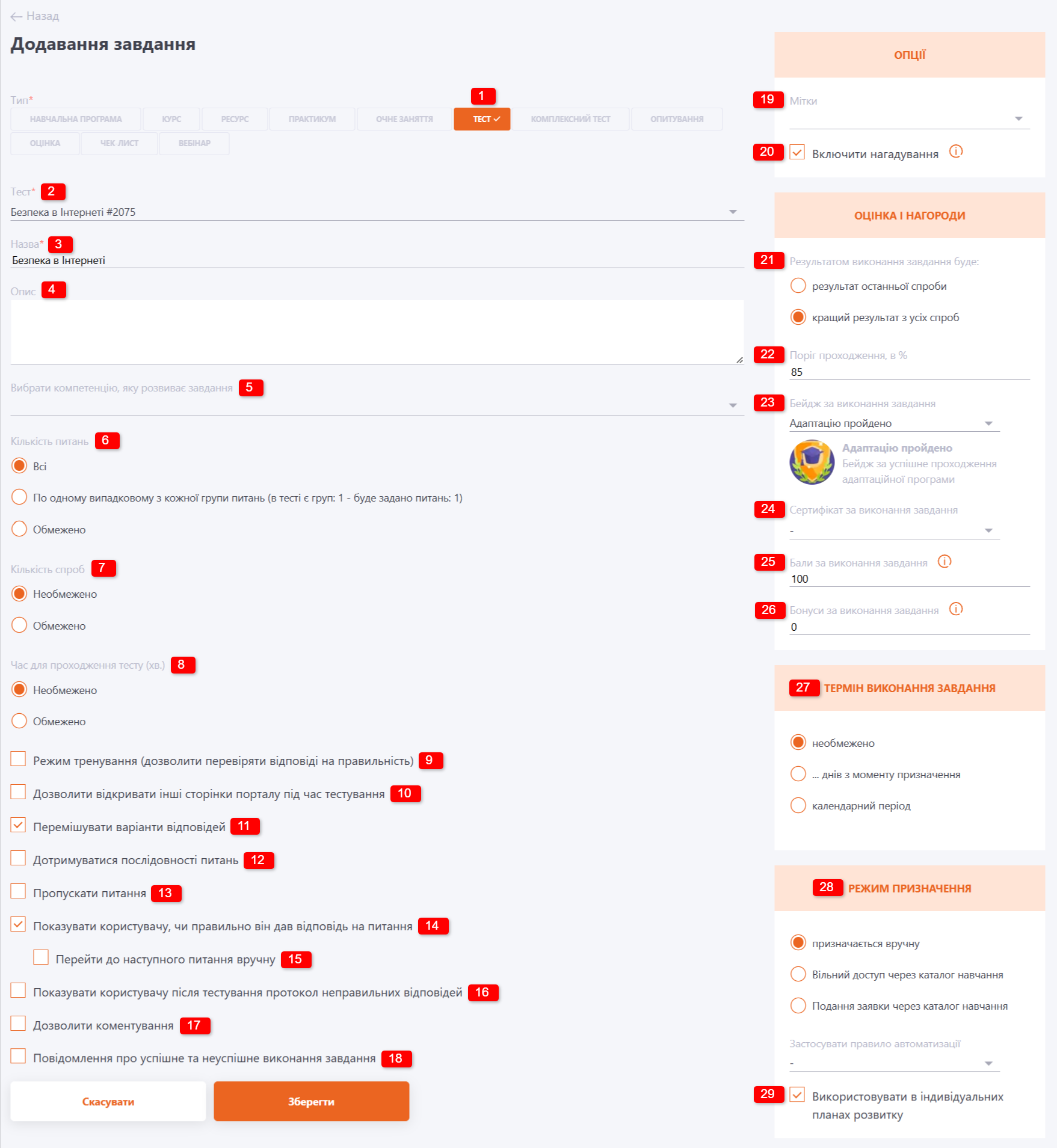Створення завдань-тестів
(1) - обрати Тип завдання - Тест;
(2) - обрати опублікований Тест зі списку;
(3) - вказати Назву для завдання;
(4) - додати Опис завдання, не0обов'язкове поле;
Параметри тестування
(5) - Вибрати компетенцію, яку розвиває завдання - можна вибрати компетенцію, яку розвиває дане завдання зі списку бібілотеки компетенцій на порталі. Детальніше в статті - Використання компетенцій у завданнях.
(6) - Кількість питань – визначає, скільки питань буде видано користувачеві під час тестування з усього масиву питань тесту. За замовчуванням відображатимуться усі питання. Також можна вказати кількість питань чи по одному випадковому з кожної групи питань (детальніше Групи для питань тестів.
(7) - Кількість спроб – за замовчуванням кількість спроб тестування необмежена, але можна обмежити спроби. Тоді після завершення останньої доступної спроби система не дасть Користувачеві повторно запустити тест, але запропонує надіслати запит Адміністратору на додаткову спробу (детальніше в Тестування. Спроби тестування).
(8) - Час для проходження тесту – дозволяє обмежити час тестування в хвилинах. Після закінчення цього часу тестування буде завершено з виставленням користувачеві набраних ним балів (детальніше в Тестування. Режим з обмеженням часу).
(9) - Режим тренування – дозволяє показувати користувачеві під час тестування, були правильними обрані ним варіанти відповіді чи ні (детальніше в Тестування. Режим тренування).
(10) - Дозволити відкривати інші сторінки порталу під час тестування - дозволяє відкривати більше однієї вкладки з порталом під час тестування;
(11) - Перемішувати варіанти відповідей - при використанні налаштування варіанти відповідей на запитання виводитимуться Користувачеві в випадковому порядку;
(12) - Дотримуватися послідовності питань - питання Користувачеві будуть виводиться в послідовності, вказаній при створенні тесту (детальніше в Налаштування черговості питань в тестах);
(13) - Пропускати питання - при ввімкненні налаштування Користувач зможе пропустити поточне запитання, щоб відповісти на нього після всіх інших.
(14) - Показувати користувачу, чи правильно він дав відповідь на питання - після підтвердження відповіді на запитання користувачу відображається сповіщення з результатом відповіді (правильна/неправильна), але змінити її користувач уже не може;
(15) - Перейти до наступного питання вручну - налаштування доступне при виборі опції Показувати користувачу, чи правильно він дав відповідь на питання (14) - для переходу до наступного питання тесту користувачеві необхідно натиснути кнопку "Наступне питання".
Дану опцію варто вмикати, якщо для питань тесту змінено стандартне повідомлення для підтвердження правильної/неправильної відповіді (детальніше в Зміна тексту підтвердження відповідей у тесті)
(16) - Показувати користувачу після тестування протокол неправильних відповідей - користувачу після закінчення тестування буде відображатися список питань з варіантами відповідей, на які він відповів неправильно (детальніше в Перегляд результатів тестування Користувачем після проходження тесту);
(17) - Дозволити коментування - можливість для Користувача залишати коментарі до завдання. При використанні цієї опції Користувачі зможуть надати зворотню відповідь про проходження тестування чи поставити запитання. Всі коментарі будуть відображатись внизу сторінки завдання. Також тут розташоване поле для введення нового коментаря. Докладніше про додавання тексту коментаря до відповіді користувачем під час проходження тесту: Коментарі в завданнях).
(18) - можливість створити в редакторі власне повідомлення про успішне та неуспішне виконання завдання, а також додати зображення чи посилання до нього;
Додаткові налаштування в блоках:
(19) - вказати Мітки для завдання;
(20) - Включити нагадування - включення додаткових нагадувань про завдання (детальніше в Нагадування про завдання);
(21) - Результатом виконання завдання буде - по якій спробі буде визначатись підсумковий результат - за кращою чи за останньою:
- результат останньої спроби - загальний результат залежить від останньої спроби тестування;
- кращий результат з усіх спроб - загальний результат визначається за найкращими результатами проходження при кожній спробі.
(22) - Поріг проходження – визначає, який відсоток відповідей має бути правильним, щоб проходження тесту вважалося успішним;
(23) - Бейдж за виконання завдання - елемент завдання в вигляді значка, призначений для надання інформації про його успішне проходження. Бейдж містить назву та картинку, дозволяє ідентифікувати завдання, яке було виконане (детальніше Бейджі).
(24) - Сертифікат за виконання завдання - сертифікат за успішне виконання завдання (докладніше Сертифікати);
(25) - Бали за виконання завдання - налаштування балів за виконання завдання (докладніше Бали за виконання завдання);
(26) - вказати кількість бонусів за виконання завдання;
(27) - Термін виконання завдання - налаштування обмеження виконання завдання за часом (детальніше Термін виконання завдання);
(28) - Режим призначення - налаштування режиму призначення завдання (детальніше Режим призначення);
(29) - Використовувати в індивідуальних планах розвитку - опція дозволяє використовувати це завдання в індивідуальних планах розвитку. Якщо ця опція не включена, завдання не можна буде призначити в ІПР користувачам (детальніше: Додавання Навчальних завдань до Індивідуального плану розвитку).